Après de longues attentes, macOS 13 Ventura, remplaçant macOS 12 Monterey, est désormais disponible en tant que mise à jour logicielle gratuite sur les Mac dotés de puces Apple Silicon et les Mac basés sur Intel.
Trop souvent, les utilisateurs de Mac peuvent effectuer la mise à niveau vers macOS Ventura manuellement en cliquant sur le menu Apple > À propos de ce Mac > Mise à jour logicielle > Mettre à jour maintenant. Sinon, vous pouvez activer l'option Conserver automatiquement mon Mac à jour pour permettre une mise à jour automatique.
Cependant, certains Macs trop anciens ne peuvent pas recevoir cette notification car Apple ne propose aucune mise à jour officielle de macOS Ventura pour eux. Ne soyez pas encore désespéré, vous pouvez apprendre comment installer macOS Ventura sur votre Mac non pris en charge avec l'aide de ce tutoriel.
Macs non pris en charge pouvant exécuter macOS Ventura
Avant d'installer macOS 13 sur votre Mac, vous pouvez vérifier d'abord le modèle de votre Mac avec des opérations simples. Voici comment procéder :
- Cliquez sur le menu Apple sur votre bureau Mac.
- Sélectionnez l'option À propos de ce Mac dans le menu déroulant.
- Passez à l'onglet Général, et votre modèle de Mac y sera répertorié. Dans cet article, nous prenons le MacBook Air (13 pouces, 2017) comme machine de test pour installer macOS Ventura dessus.
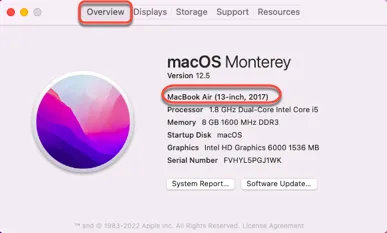
Les Mac officiels peuvent facilement effectuer une installation propre de macOS Ventura, tandis que si votre modèle de Mac ne figure pas sur la liste des appareils pris en charge, la seule façon pour vous de vivre l'expérience de macOS Ventura est de compter sur l'aide d'OpenCore Legacy Patcher, qui fournit un patch pour macOS Ventura afin de le faire fonctionner sur votre Mac.
Voici les appareils non pris en charge qui peuvent exécuter macOS Ventura avec l'aide d'OpenCore Legacy Patcher:
- iMac16,1 (21,5 pouces, fin 2015) -- iMac17,1 (27 pouces 5K, fin 2015)
- MacBook9,1 (12 pouces, début 2016)
- MacBookAir7,1 (11 pouces, début 2015) -- MacBookAir7,2 (13 pouces, début 2015)
- MacBookPro11,4 (15 pouces, mi-2015, iGPU) -- MacBookPro13,3 (15 pouces, fin 2016)
- Mac mini7,1 (fin 2014)
- MacPro6,1 (fin 2013)
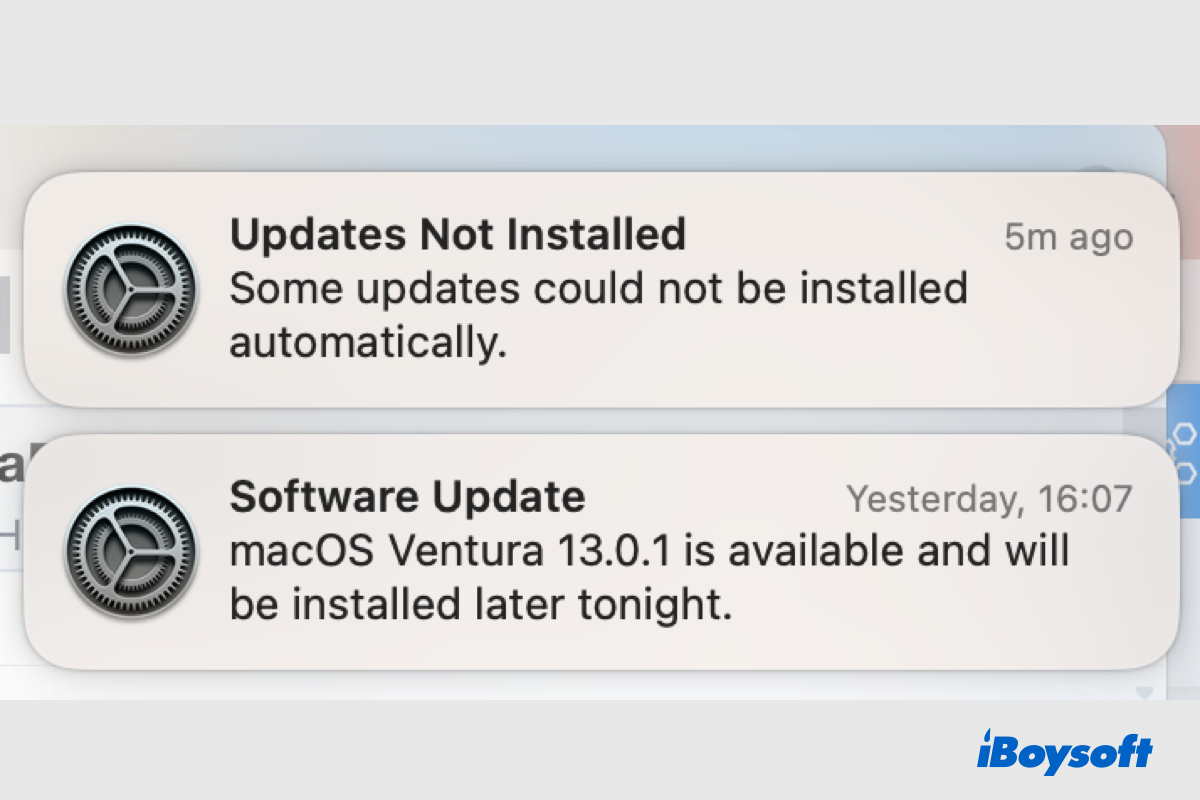
[macOS Ventura]Certaines mises à jour n'ont pas pu être installées automatiquement
Cet article développe sur le message "Mises à jour non installées : certaines mises à jour n'ont pas pu être installées automatiquement," une notification qui apparaît dans macOS Ventura. Il analyse les causes et propose des solutions. En savoir plus >>
Allez dire aux gens comment installer macOS Ventura sur des Macs non pris en charge !
Conseils bonus sur le fonctionnement de macOS Ventura sur votre Mac
En général, le nouveau système d'exploitation vous apporte de nouveaux problèmes, encore plus quand il s'agit d'un système d'exploitation sur un Mac non pris en charge. Si vous rencontrez des problèmes lorsque vous exécutez le nouveau macOS sur votre Mac, ne vous inquiétez pas. Les articles suivants pourraient vous aider à résoudre vos problèmes:
- Top 10 Problèmes de macOS Ventura et Comment les Résoudre
- Guide Complet sur Comment Rétrograder macOS Ventura vers Monterey
- NTFS pour Mac Ventura: Lire/Écrire sur un Disque NTFS sur macOS Ventura
- 4 Façons de Récupérer des Fichiers après la Mise à Jour macOS Ventura
- Photos Manquantes Après la Mise à Jour macOS Ventura, Comment les Récupérer?
- 'Une mise à jour du firmware requise n'a pas pu être installée' (Résolu)
Pensées finales
En tant que mise à jour majeure de macOS, macOS Ventura accueille vraiment avec beaucoup de nouvelles améliorations et de fonctionnalités améliorées. Par exemple, vous pouvez avoir une meilleure expérience utilisateur dans Visual Look Up, Sticky Notes for Mac, Apple Notes, Stage Manager on Mac, la Continuity Camera, et l'application Photos qui vous permet de supprimer facilement des photos en double sur Mac.
Si votre Mac n'est pas officiellement pris en charge par Apple, essayez cet article pour installer macOS Ventura sur votre MacBook Air 2017, 2016, 2015 ou des machines antérieures, et sur le MacBook Pro 2016, 2015 ou des appareils antérieurs.
Partagez cet article pour aider plus de personnes à vivre la nouvelle version de macOS sur leur Mac non pris en charge !
FAQ sur l'installation de macOS Ventura sur un Mac non pris en charge
- QComment puis-je exécuter macOS Ventura sur un Mac non pris en charge?
-
A
Vous pouvez télécharger et installer OpenCore Legacy Patcher sur votre Mac, créer un installateur bootable de macOS Ventura sur votre Mac, puis démarrer macOS Ventura sur votre Mac.
- QQuels Mac supporteront officiellement Mac OS Ventura?
-
A
Selon Apple, les Mac suivants supporteront officiellement macOS Ventura: MacBook Pro de 2017 à 2022, MacBook Air de 2018 à 2022, MacBook 2017, iMac Pro 2017, iMac 2017, iMac 2019, iMac 2021, Mac mini 2018 et 2021, Mac Studio 2022 et Mac Pro 2019.

Comment installer macOS Ventura sur un Mac non pris en charge ?
Avec ce tutoriel étape par étape, l'installation de macOS Ventura sur des Macs non pris en charge peut être une tâche super facile. Il suffit de suivre ce post pour accomplir cette mission en toute simplicité !
Étape 1 : Installer OpenCore Legacy Patcher sur Mac
Étape 2 : Créer une clé USB bootable macOS Ventura
Voici deux options pour créer une clé USB bootable macOS Ventura :
Option 1 : Utilisez un assistant de création de clé USB bootable
Avec l'aide de iBoysoft DiskGeeker, vous pouvez télécharger l'installateur macOS Ventura sur une clé USB pour la rendre bootable directement. Cela simplifie le processus de création de clé USB bootable en quelques étapes :
1. Téléchargez et installez iBoysoft DiskGeeker sur votre Mac.
Download
iBoysoft DiskGeeker
Rating:4.8
2. Connectez une clé USB vide de plus de 16 Go avec le format Mac OS Étendu Journalisé. Si la clé n'est pas formatée en Mac OS Étendu, formatez la clé sur votre Mac.
3. Ouvrez iBoysoft DiskGeeker et sélectionnez un volume de la clé USB, puis cliquez sur "Créer un disque de démarrage", puis cliquez sur "Continuer".
4. Basculez sur "macOS 13 Ventura" et cliquez sur "Créer un disque de démarrage", et attendez que le processus se termine.
Une fois le processus terminé, vous aurez une clé USB bootable macOS Ventura qui peut être utilisée pour installer des Mac non pris en charge comme le MacBook Air 2017, le MacBook Air 2016, le MacBook Air 2015, le MacBook Pro 2016, le MacBook Pro 2015, etc.
Option 2 : Utiliser le terminal
Utiliser un terminal pour créer une clé USB bootable est susceptible d'échouer car cela nécessite une connaissance avancée des lignes de commande. La moindre erreur de manipulation peut mettre votre machine en danger. Pourtant, si vous êtes enthousiaste à l'idée d'utiliser cette méthode, suivez les instructions suivantes :
Étape 3 : Modifier les paramètres du OpenCore Legacy Patcher
Étape 4 : Installer macOS Ventura sur des Mac non pris en charge
Maintenant, vous pouvez utiliser le Sélecteur OpenCore pour démarrer macOS Ventura.
Si le processus de démarrage échoue, maintenez à nouveau la touche Option enfoncée jusqu'à ce que vous voyiez l'option de démarrage EFI avec l'icône OpenCore, puis sélectionnez le disque dur gris avec Macintosh HD par défaut.
Étape 5: Post-installation
1. Téléchargez et installez à nouveau OpenCore Legacy Patcher
Vous avez installé le OpenCore Legacy Patcher dans votre dispositif de stockage externe dans sa partition EFI. Une fois que vous déconnectez le lecteur externe de votre Mac, vous n'aurez plus de moyen de démarrer dans macOS Ventura. Vous devez donc cette fois installer le OpenCore Legacy Patcher dans Macintosh HD.
Si vous souhaitez que le sélecteur de démarrage OpenCore apparaisse, maintenez la touche Démarrage EFI enfoncée et appuyez simultanément sur la touche ESC jusqu'à ce que le curseur apparaisse.
Après avoir installé OpenCore Legacy Patcher sur votre Macintosh HD, vous pouvez démarrer macOS Ventura sur votre Mac en toute transparence, sans avoir besoin d'une clé USB bootable.
Vous avez réussi à installer macOS Ventura? Partagez votre bonheur et votre plaisir avec votre famille et vos amis!